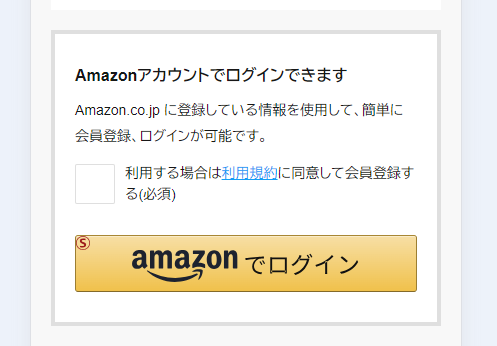Amazon Pay決済の運用
Amazon Pay決済の運用について
ご利用に際しての注意点
決済代行会社から発行されているテストアカウントはご使用できません。 購入遷移についてAmazon Pay決済をご利用になる場合、通常の支払方法箇所から選択しません。通常の購入遷移からはカートページより「amazon pay」ボタンから LPフォームの購入遷移からはフォーム部分の「amazon pay」ボタンから決済を行います。 ■LPフォームからの購入遷移イメージ 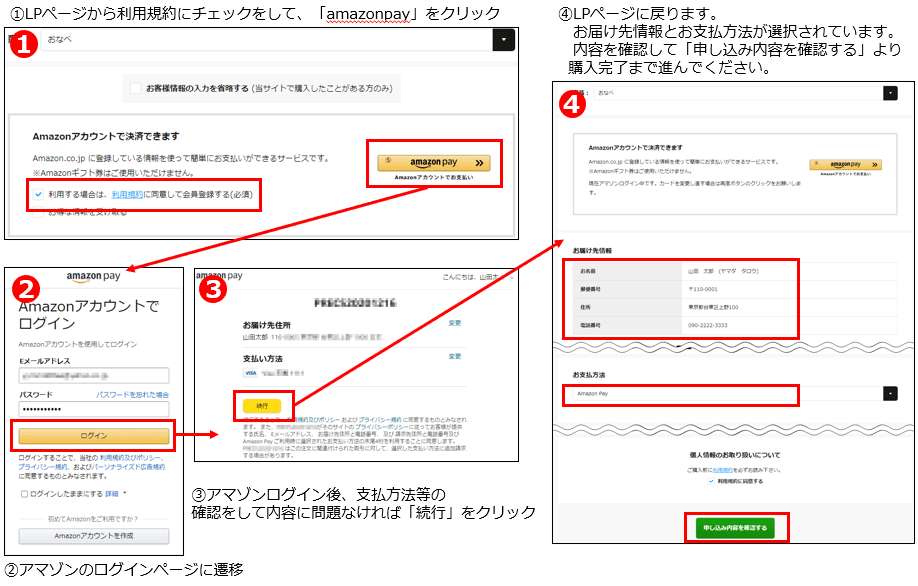 管理画面の設定サイト管理設定基本情報管理>サイト管理設定>61.AmazonPay決済モジュール関連設定より各種設定を行います。
Amazon pay連携設定Amazon pay連携>Amazon pay連携設定より設定を行います。「連携設定」はAmazon pay申請手続き時に設定済みになっており、「その他設定」を必要に応じて編集してください。 支払方法設定基本情報管理>支払方法設定に支払方法が追加されますので、ID番号を押下して各種設定を行ってください。注意 手数料はamazon社の規定により取ることはできません。 CSVデータ出力設定受注管理より以下のNP情報をCSVで出力できます。・AmazonPay(V2)注文ID ・AmazonPay(V2)与信結果 ・AmazonPay(V2)出荷報告結果 コンテンツ管理>CSV出力項目設定>受注管理より設定できます。 出力する場合は、上記項目を出力項目一覧に追加してください。 ステータス一覧【与信結果ステータス】
ご不明な点ございましたらサポートセンターまでお問い合わせください。 受注の流れ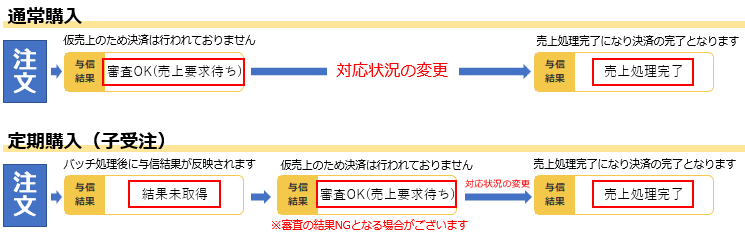 ※商品購入時にエラーとなった場合、受注生成されません。 審査NG時の処理方法について審査NGとなった受注は、受注一覧画面もしくは、受注編集画面より決済情報のエラー情報からエラー詳細を確認することができます。エラーコード、エラーメッセージはamazon社が返却している値のため、エラー詳細につきましては直接amazon社にお問合せください。 ※エラー詳細表示がない場合もあります。 代表的なエラーは下記をご確認ください。
支払方法変更について■受注管理からの変更下記の内容にて変更可能です。  【支払方法変更手順】 STEP1. 受注編集より対応状況を「キャンセル」に変更してこの内容で登録するを押下 ※与信結果を取得している決済は、与信結果が「キャンセル済」へ変更されてからSTEP2を行ってください。 STEP2. 変更後、対応状況を「新規受付」、支払方法を変更してこの内容で登録するを押下
※必ず同時に変更を行ってください。別々に変更を行った場合は支払方法は変更できません。
注意
与信結果を取得する決済への変更時に金額変更を行う場合、[STEP2]の作業で同時に行うとエラーとなり変更ができなくなります。 ■定期/頒布会マスタ管理からの変更 下記の内容にて変更可能です。  【支払方法変更】 変更する定期マスタの支払方法を変更してください。 支払方法を変更すると、次回お届け分より反映され支払方法は変更されます。 ※自動受注が上がる前に変更してください。 ■代理注文管理からの変更 ●受注情報から変更する場合 下記の内容にて変更可能です。 
注意
・クレジット決済に変更する場合、予めクレジット情報が登録されているか、新規で登録する場合に変更可能です。 【支払方法変更手順】 STEP1. 「受注情報」より変更する受注を選択して編集を押下 STEP2. 「注文入力」の支払方法等タブより[支払方法]を変更 STEP3. 注文編集から注文確定を押下 ●定期マスタ情報から変更する場合 下記の内容にて変更可能です。 
注意
・クレジット決済に変更する場合、予めクレジット情報が登録されているか、新規で登録する場合に変更可能です。 【支払方法変更手順】 STEP1. 「定期マスタ情報」より変更する定期マスタを選択してマスタ編集を押下 STEP2. 「注文入力」の支払方法等タブより[支払方法]を変更 STEP3. 注文編集から注文確定を押下 マイページからの支払方法変更は下記マニュアルをご参照ください。 定期/頒布会]お支払い方法変更について 審査NGになった受注の再審査方法【通常購入】審査NGとなった場合、買い直しが必要です。 【定期購入(子受注)】 「有効期限切れ」などのエラーの場合、エンドユーザーでマイページからカード情報を変更し、店舗にて定期/頒布会マスター管理から手動受注を上げることによって再度与信審査をかけられます。 ■エンドユーザー操作 STEP1. マイページ>定期お申込み履歴よりAmazonPayお申込み情報変更ボタンを押下 STEP2. 変更画面に移動しますので変更するを押下 STEP3. AmazonPayのページに遷移し、変更したい項目の変更を押下 STEP4. 変更画面に移動し変更処理を行い、問題なければ 続行ボタンを押下 STEP5. マイページの変更内容の確認画面に戻り、内容を確認して変更を確定するボタンを押下 STEP6. 変更完了画面に遷移して変更処理完了 ※複数の定期お申し込みがある場合「カード/お届け先」の変更は定期申込毎に変更が必要です。 ■店舗操作 STEP1. エラーになっている受注の受注編集画面より対応状況を「キャンセル」に変更。 与信結果が「キャンセル済み」に変更されるまでお待ちください。 STEP2. 定期/頒布会マスタ管理より対象の定期マスタから手動受注>日付を繰り越さない受注 で受注をあげる
手動受注あげる場合、設定によってはエンドユーザーに自動受注メールが送信されます。 STEP3. 手動受注で上がった受注の審査結果確認
受注管理>受注管理より、STEP2で手動受注を上げた子受注の取引状態を確認します。 キャンセル処理対応状況を「キャンセル」に変更するとステータスが「キャンセル予約」へ自動的に変更されます。ステータスが「キャンセル済み」に遷移したらキャンセル処理の完了です。 ※一度キャンセル処理が完了した受注は元に戻すことはできません。 
注意
一度キャンセルしたAmazon pay決済をAmazon pay決済に戻すことはできません。 注文内容の変更について注文情報(住所 / 金額など)の変更が生じた場合、受注管理の編集より変更を行ってください。ただし変更する場合は、必ず与信結果が確定後に変更を行ってください。 金額に変更があった場合のみ、自動的に与信ステータスが「再与信予約」となり、再度受注情報の再与信を行い与信結果が反映されます。 金額に変更がない場合は、再与信は実行されません。  ※編集内容によっては再与信結果のステータスは上記と異なる場合もあります。 ※注文情報の変更による再与信は自動的に行います。(手動で行う必要はございません) お届け先の変更についてのご注意点Amazon Payの規約上、以下のように記されております。詳細はamazon側でご確認ください。 https://pay.amazon.com/jp/help/201749670
注意
Amazon Payから通知されたお届け先住所を変更しないでください。 お客様のご都合で、配送先を変えなければならない場合があることを想定いたしまして変更できる仕様にしております。 必要に応じて店舗側の責任でご対応をお願いします。 売上処理について自動処理 受注の対応状況が「発送済み」もしくは「受取完了」に変更された後、与信結果が「売上処理完了」へと移行します。 ※通信エラーなどによる処理エラーとなり、「売上処理失敗」となることがあります。 手動処理取引結果が「審査OK(売上要求待ち)」の受注を一括で売上の処理を行います。一括処理を行う受注を検索した後、一括選択にチェックしAmazon Pay(v2)アイコンを押下し「売上処理予約」を実行してください。 特定の受注に対しても売上処理が行えます。 処理する受注の左チェックボックスにチェックをして実行してください。 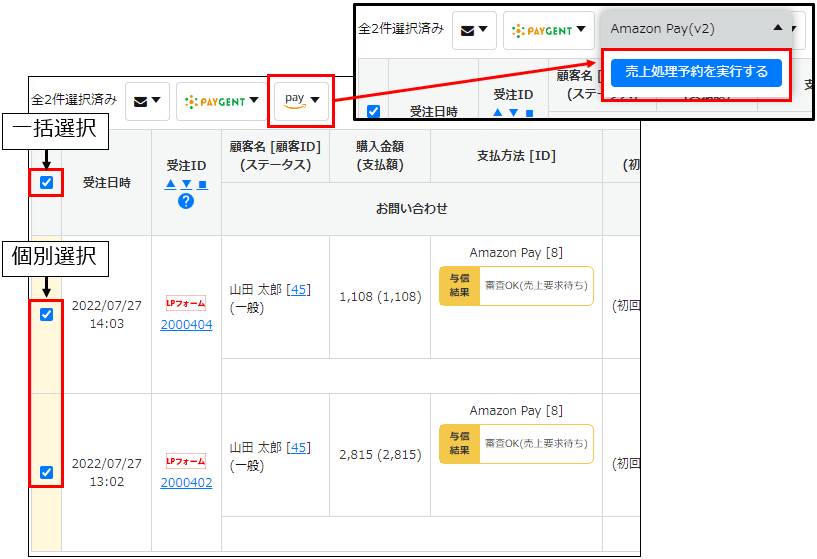 売上処理予約を実行するボタンを押下後に「売上処理予約」となり、バッチ処理後に結果が表示されます。
売上処理についての注意点
・与信結果の有効期限は30日です。期日を過ぎますと売上処理が管理画面から行えなくなりますのでご注意ください。 Amazon Pay ユーザID確認方法(顧客管理)顧客管理>顧客情報よりAmazon Pay連携済みの顧客を検索することができます。検索項目の「Amazon Payユーザー検索」にチェック入れて検索してください。 顧客編集画面では「Amazon Pay ユーザID」欄にユーザIDが表示されます。
顧客情報操作に伴う注意点と仕様について
購入・ログインが不可となる場合があります。 お客様よりお問い合わせがあった際は上記にてご対応ください。 その他注意点支払い方法解除確認について定期購入の継続をしている顧客がamazon側(https://payments.amazon.co.jp/)で支払方法の解除を行った場合、Amazon Pay連携>支払方法解除確認に支払解除した受注が表示されます。※180日以前の注文は表示されません。 確認を押下すると定期/頒布会マスタ管理画面へ遷移するので、支払方法の変更もしくは定期の解約の処理を行ってください。 ※Amazon pay連携>Amazon pay連携設定>その他設定>支払い契約キャンセル時の処理を「自動解約」にしている場合、定期マスタは自動で解約済に変更されます。
注意 amazon側で支払方法の解除をさせない方法はございません。 デビットカードおよびプリペイドカードのご利用に関してデビットカードやプリペイドカードは、カードのオーソリ(与信)処理時に口座残高より引き落としがされます。このオーソリに対して出荷時にご請求確定がされますが、売上確定が30日以降になる場合は再オーソリとなりそのタイミングで2度目の引き落としが行われます。 例えば、予約期間が30日以上となるご予約商品をお取り扱われている場合、2度の引き落としがされることとなります。 請求確定がされなかったオーソリはもとの口座に返金されますが、カード会社によって返金時期が最大で60日ほどかかる場合があるため、一時的に二重の引き落としが発生する場合がございます。 詳細はAmazon Payヘルプページを参照ください。 https://pay.amazon.com/jp/help/201754650 Amazon Pay決済上限について■決済上限とはAmazonPay側の仕様により、1支払契約毎に毎月上限金額がございます。 また、キャンセルした受注も合計額としてカウントは残り続けます。 最新の情報は下記URLよりご確認ください。 https://pay.amazon.com/jp/help/201498120 上限をオーバーした受注については「取引処理失敗」となります。 請求データをたてるには、新規の支払契約として購入する必要があります。 ■支払契約とは お届け先の選択項目が支払契約です。 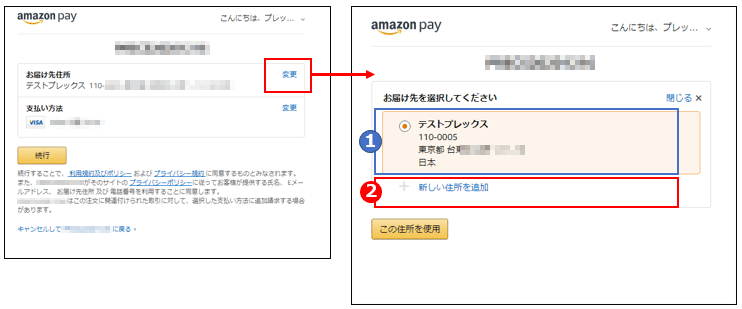 ①既存のお届け先を選ぶ=「既存の支払契約」で購入 ②新しく住所を追加して選ぶ =「新規の支払契約」で購入 Amazon payの使用を一時的に中止したい場合についてAmazon Payのご使用を一時的に中止する場合は、基本情報管理>支払方法設定よりAmazon Payの支払方法を「非稼働」に設定してください。※引き続き使用しない場合は、サポートセンター( rpstx-support@rpst.co.jp )までオプション解約の連絡を行ってください。 よくある質問
|
||||||||||||||||||||||||||||||||||||||||||||||||||||||||||||||
この記事の目次 |
ありがとうございました。
よろしければ、ご意見をお聞かせください。
件名、コメントをご入力いただき、『送信』ボタンをクリックしてください。
ご意見を送られない場合は、『閉じる』ボタンをクリックしてください。